如何設定Google Analytics (GA-4)
1. 登入Google賬戶後前往analytics.google.com,點擊「開始測量」
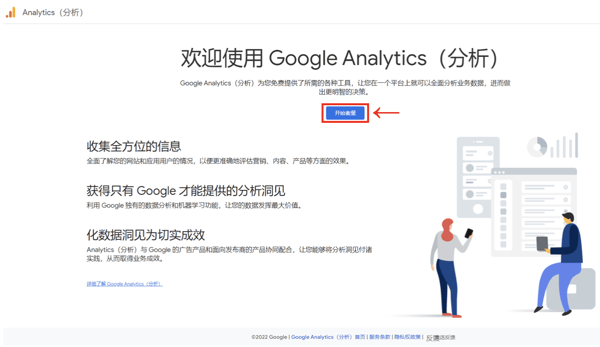
2. 在「賬戶設定」頁面輸入賬戶名稱,名稱可以是你的名字或網舖名稱(只要你能辨認即可)
完成後點擊「下一步」
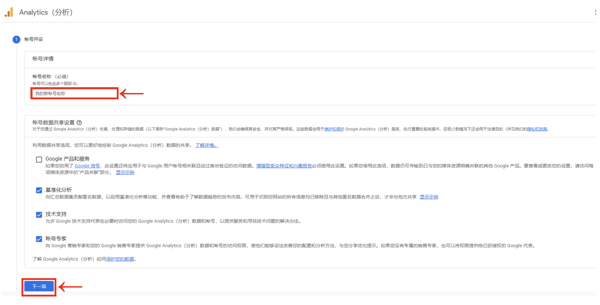
3. 系統會預設建立GA4資源請在「資源設定」輸入資源名稱,然後選擇報表時區和幣別之後你可以在「管理」中修改這些資源詳情完成設定後點擊「下一步」
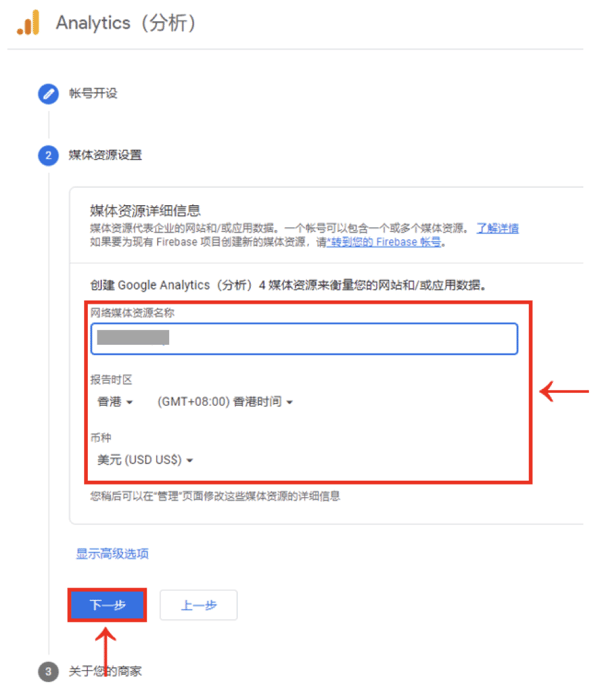
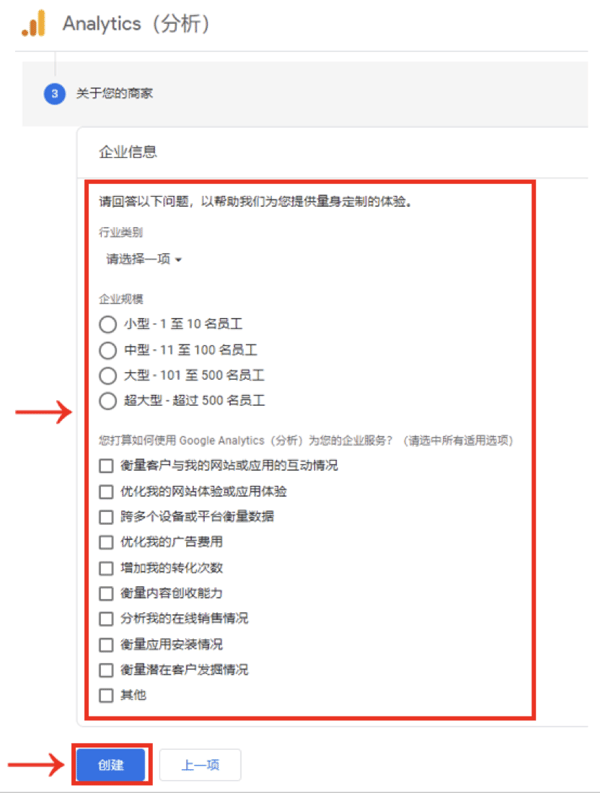
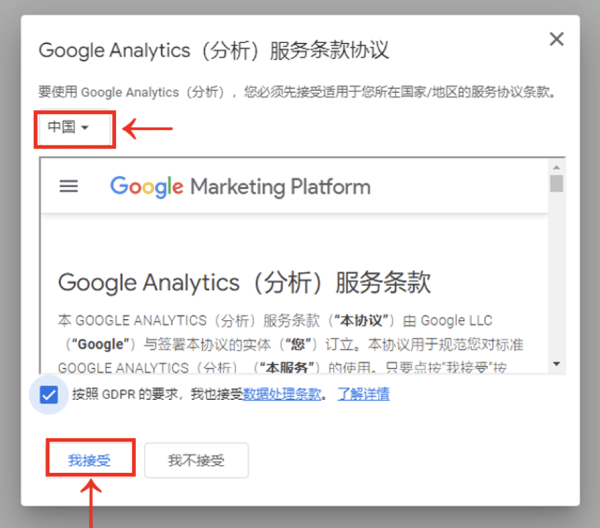
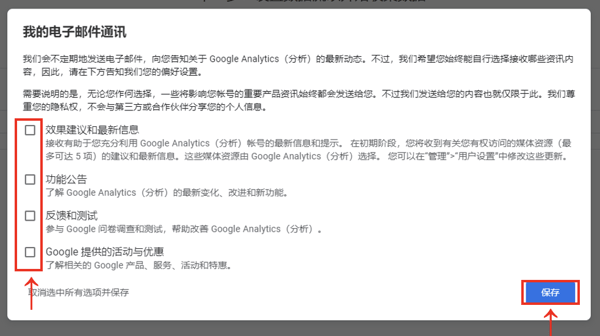
7. 建立帳戶和GA4 資源後,請在以下頁面(設定> 「資料」>「資料串流」)點擊「互聯網」
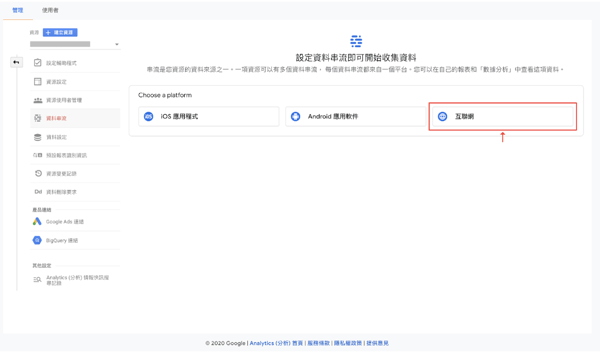
8. 輸入你的網舖網址和串流名稱,然後點擊「建立串流」
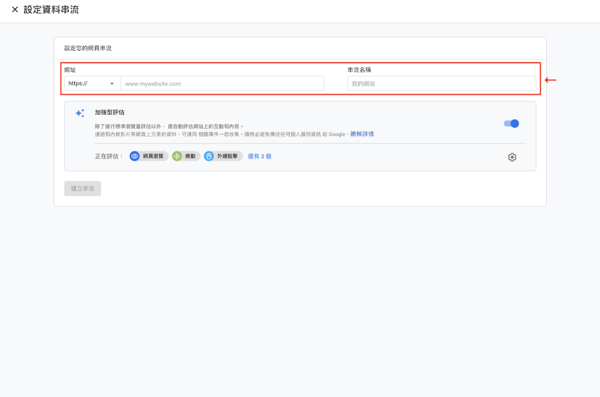
9. 建立串流後,請評估ID的位置點擊複製
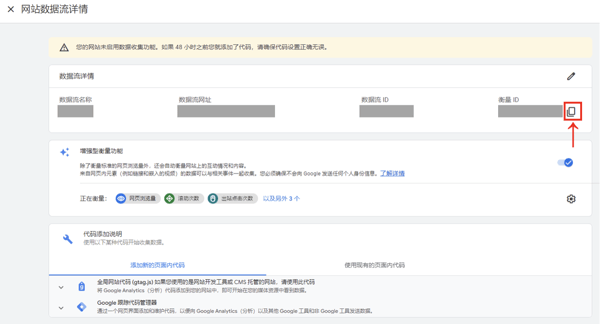
如何從舊版GA升級至GA4
1. 登入Google 帳戶後前往analytics.google.com,然後按左下角的「管理」
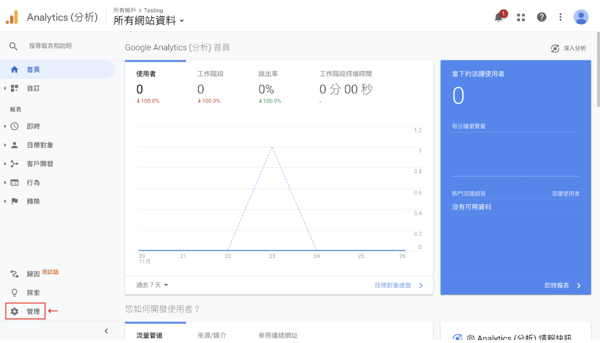
2. 找到正在與網舖串流的資源後,按「升級至GA4」
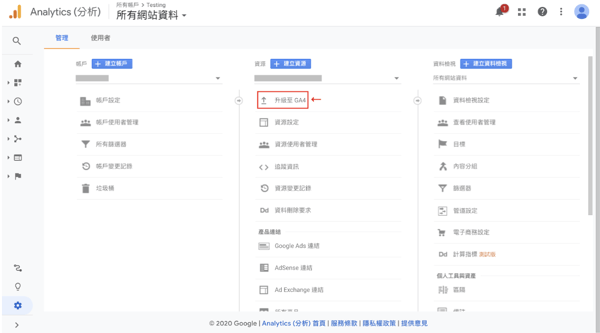
3. 在「我需要建立新的Google Analytics (分析) 4 資源」按下「開始使用」;即使建立了新的GA4,舊版GA 繼續收集資料,一切數據依然存在
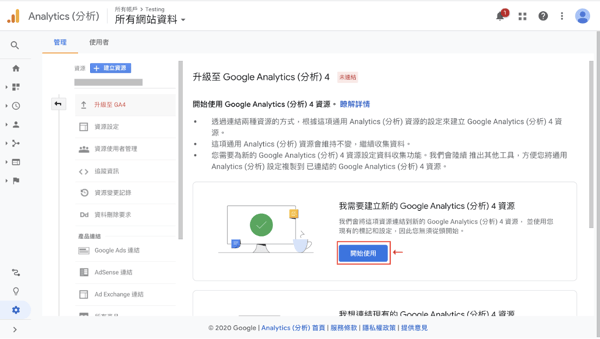
4. 按下「建立資源」
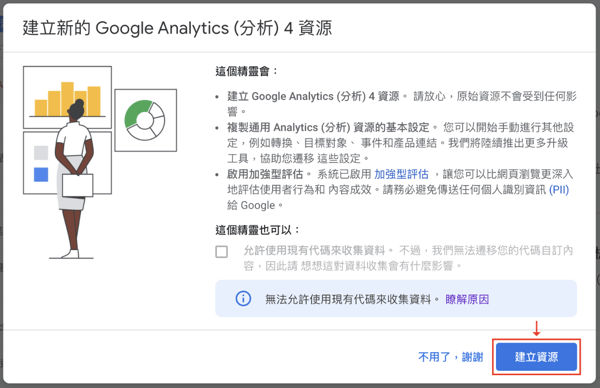
5. 當看到以下「設定輔助程式」頁面,即代表系統已利用你舊版GA 的基本資料,包括資源名稱、網址、時區和貨幣建立新的GA4,也自動為你的GA4 啟用加強型評估功能。接著,你可在在此頁,查看配置設定的遷移選項(或從頭開始設定)
要復制該GA4 的評估ID,請按下資源下的「資料串流」
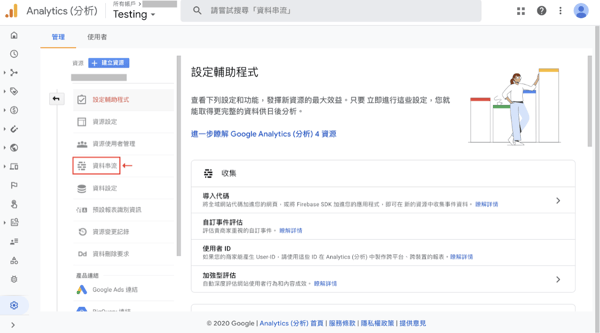
6. 在資料串流列表中按下相關網頁串流
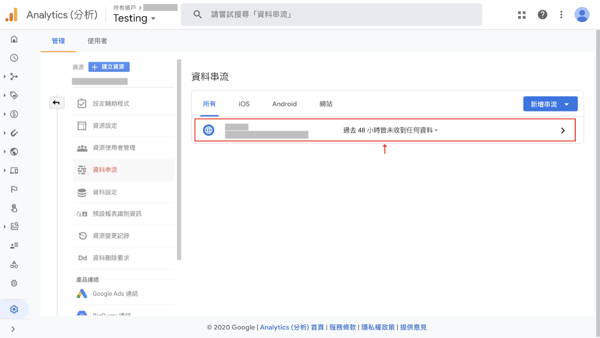
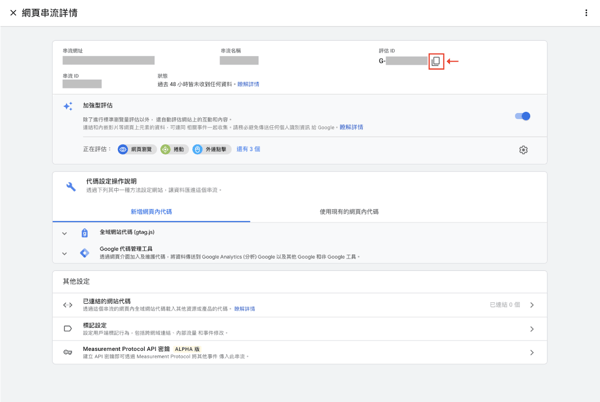
如何將GA4安裝到掌舖網舖
1. 打開掌舖應用程式主頁,開啟「加入Google Analytics」
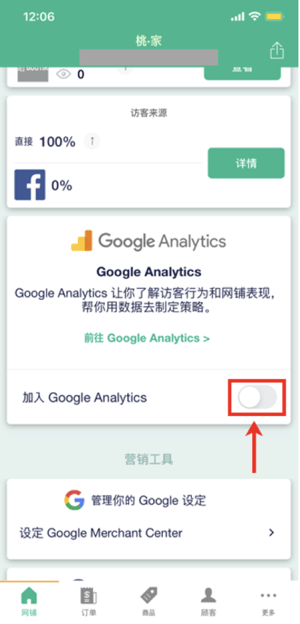
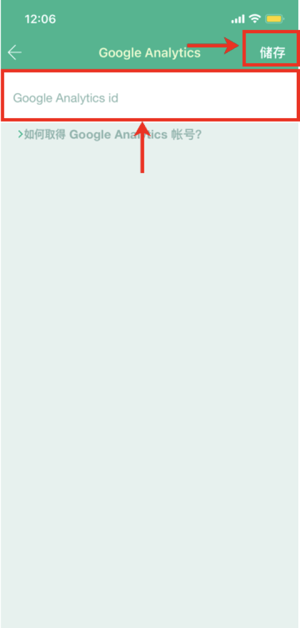
(功能以最新更新版本為準)
-1.png?height=120&name=Boutir%20new%20logo%20(White)-1.png)